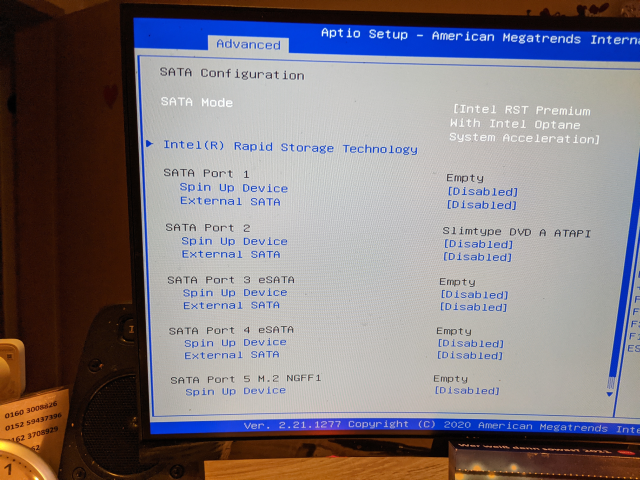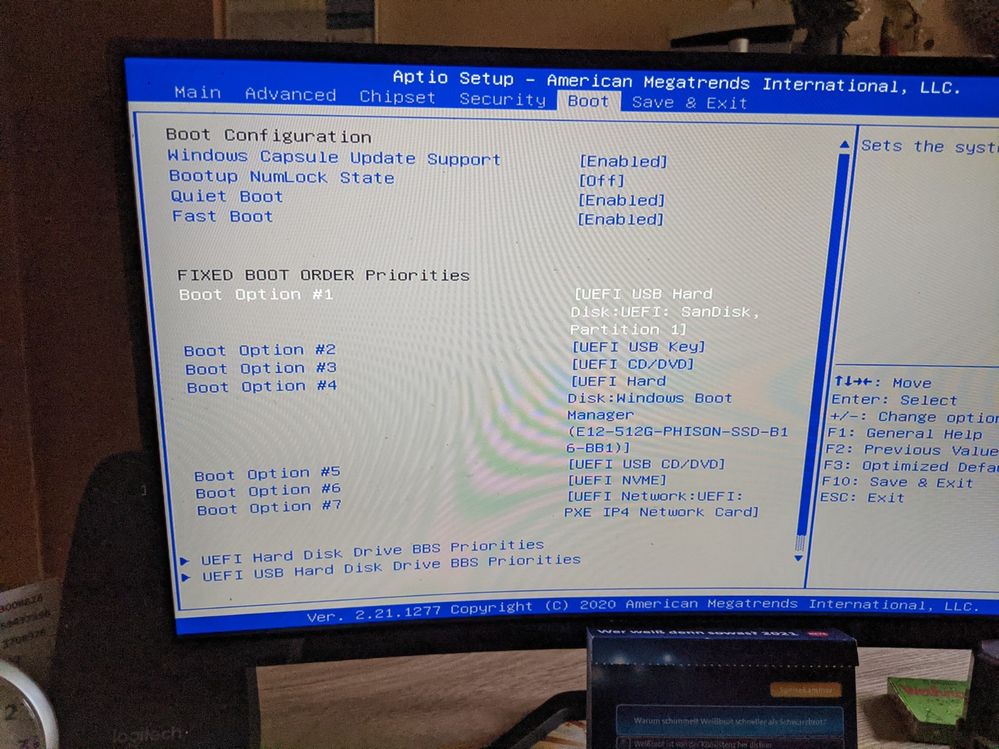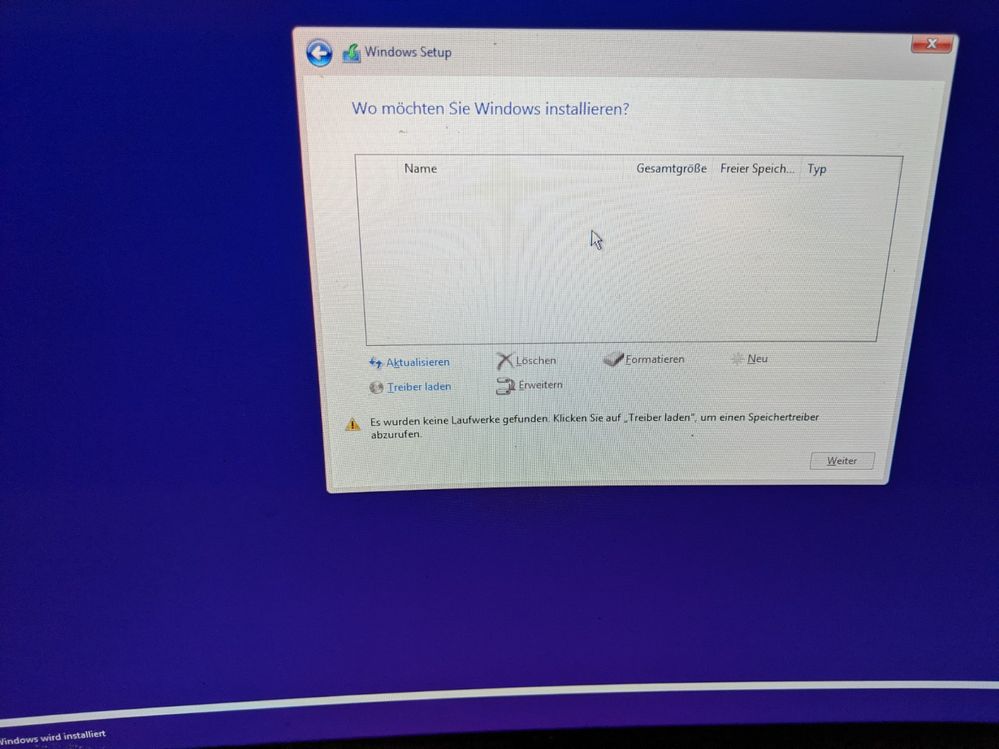- Community
- :
- Deutsch
- :
- Diskussionsforum
- :
- Software
- :
- Recovery
- :
- Re: Medion Akoya E66015 - Startlaufwerk SSD nicht ...
- RSS-Feed abonnieren
- Thema als neu kennzeichnen
- Thema als gelesen kennzeichnen
- Thema für aktuellen Benutzer floaten
- Lesezeichen
- Abonnieren
- Stummschalten
- Drucker-Anzeigeseite
Medion Akoya E66015 - Startlaufwerk SSD nicht mehr sichtbar
- Als neu kennzeichnen
- Lesezeichen
- Abonnieren
- Stummschalten
- RSS-Feed abonnieren
- Kennzeichnen
- Anstößigen Inhalt melden
am 16.02.2021 19:06
am 16.02.2021 19:06
Medion Akoya E66015 - Startlaufwerk SSD nicht mehr sichtbar
Moin,
ich bin nun schon seit Tagen dabei, mein System wieder herzustellen. Aber weder die StartCD von Windows noch die gparted zeigt meine Start SSD an. Folglich kann ich auch nicht das Image von Windwos wiederherstellen. Ich komme einfach nicht mehr in die Rettungsumgebung von Windows hinein, weil die SSD verschwunden zu sein scheint. Im BIOS ist sie aber noch zu sehen.
Gibt es eine brauchbare Software, die mir bei der Wiederherstellung helfen kann und den MBR repariert?
Dieter Hildebrandt
- Als neu kennzeichnen
- Lesezeichen
- Abonnieren
- Stummschalten
- RSS-Feed abonnieren
- Kennzeichnen
- Anstößigen Inhalt melden
am 16.02.2021 20:11
am 16.02.2021 20:11
Hallo Theo,
- wie kam es den dazu, dass Du den Rechner neu aufsetzen musst?
- Hast Du shon irgendwelche Reparaturversuche gemacht?
- Womit willst Du Windows 10 installieren?
- Nenne bitte noch die MSN Nummer. Steht auf einem Aufkleber auf dem Boden des PC von unten.
- Bitte vorläufig nichts unternehmen , bevor ich die Antworten habe.
Gruss, daddle
- Als neu kennzeichnen
- Lesezeichen
- Abonnieren
- Stummschalten
- RSS-Feed abonnieren
- Kennzeichnen
- Anstößigen Inhalt melden
am 17.02.2021 08:32
am 17.02.2021 08:32
1. Das letzte WIN10 Update wies einen Fehler auf und ich wollte mit dem Windows eigenen Backup die vorherige Version wiederherstellen. Das Image war leider defekt und ichwollte Windows neu installieren. Danach habe ich die Platte formatiert, um Windows neu zu installieren. Mit der Start DVD hat das nicht funktioniert. Der Es kam der Bildschirm mit dem drehenden Kreis und Medion in der Dauerschleife.
2. Die gparted Software zeigt mir nur noch den defekten MBR der Einschub Festplatte und will den reparieren mit anschließendem Verlust des Platteninhalts. Das Startlaufwerk SSD ist nicht sichtbar.
3. Windows 10 will ich mit einem USB Stick reparieren auf dem sich das Betriebssystem befindet samt Startdateien.
4. MSN 10023525
Gruß Theo
Dieter Hildebrandt
- Als neu kennzeichnen
- Lesezeichen
- Abonnieren
- Stummschalten
- RSS-Feed abonnieren
- Kennzeichnen
- Anstößigen Inhalt melden
17.02.2021 09:19 - bearbeitet 17.02.2021 12:35
17.02.2021 09:19 - bearbeitet 17.02.2021 12:35
Ich werde versuchen zu helfen so weit es mir au der Ferne möglich ist. Nur als estes zur Info, die MBR die gparted anzeigt ist nicht die von der Betriebssystemplatte, diese ist UEFI conform mit GPT partitioniert.
1. Erste Massnahme ausser der Bootplatte (eine Phison PCIe M2 SSD mit 512GB) alle Platten entfernen, auch aus dem Einschub ( = Wechselrahmen?)
2. Ins UEFI (Bios) booten ( Entf od. Esc Taste beim Starten gedrückt halten)
3. Auf die letzte Seite gehen und Restore Defaults wählen
4. Auf die Seite Advanced gehen--> Sata Configuration -> SATA Mode
Kontrolliere bitte ob dieser auf
==> Intel ´RSR Premium With Intel Optane System Acceleration steht
Darf nicht auf AHCI gestellt sein; wenn doch mit Enter auf Intel RST..... umstellen.
Mit F10 aus dem Bios rausgehen, und die Änderungen mit "Yes" bestätigen.
5. Einen Win 10 USB Stick mit dem MediaCreationTool von dieser Seite erstellen.
Stick muss min 8 GB gross sein, und nimm bitte diesen Win 10 Stick, keinen anderen.
6. Rechner starten und sofort dauernd die F8 Taste antippen (oder mit gedrückter F8 Taste starten)
7. Es erscheint das Boot-Menü: darin den USB Stick auswählen und starten
8. Der Stick sollte jetzt die Phison 512 GB PCIe erkennen.
9. Darauf (wenn vorhanden) alle Partitionen löschen lassen. Keine Neuen anlegen
10.Weiter die Installation durchlaufen lassen.
Erfolg!
Gruss, daddle
- Als neu kennzeichnen
- Lesezeichen
- Abonnieren
- Stummschalten
- RSS-Feed abonnieren
- Kennzeichnen
- Anstößigen Inhalt melden
17.02.2021 14:28 - bearbeitet 17.02.2021 14:32
17.02.2021 14:28 - bearbeitet 17.02.2021 14:32
Dieter Hildebrandt
- Als neu kennzeichnen
- Lesezeichen
- Abonnieren
- Stummschalten
- RSS-Feed abonnieren
- Kennzeichnen
- Anstößigen Inhalt melden
17.02.2021 14:48 - bearbeitet 17.02.2021 14:59
17.02.2021 14:48 - bearbeitet 17.02.2021 14:59
@Theo28 schrieb:Wenn ich aber Windows installieren will, fehlt das bootfähige Laufwerk SSD. ....Trotz allem ist die Phison SSD im BIOS noch sichtbar.
Was meinst Du? Bootfähig kann die Platte erst sein wenn Windows drauf installiert ist.
Du sollst doch vom USB Stick booten, und Windwos fragt nach der Platte auf die es installiert werden soll. Meinst Du diesen Punkt, dass das Installationsprogramm keine Platte findet?
Wäre ungewöhnlich,wenn die Platte doch im Bios zu sehen ist, dass der Stick sie nicht findet.
Wo steht ist sie denn im Bios zu sehen? Auf welcher Seite des Bios?
Gruss, daddle?
- Als neu kennzeichnen
- Lesezeichen
- Abonnieren
- Stummschalten
- RSS-Feed abonnieren
- Kennzeichnen
- Anstößigen Inhalt melden
am 17.02.2021 15:11
am 17.02.2021 15:11
ich boote vom USB Stick und komme dann im Installationsprogramm zu dem Feld, wo Windwos installiert werden soll. Dort kann auch formatiert, aktualisiert usw. werden. Da wird die SSD nicht erkannt und es wird kein Laufwerk gefunden. Das Feld ist leer.
Im Bios sehe ich die SSD beim bestimmen des Startlaufwerks.
Gruß, Theo
Dieter Hildebrandt
- Als neu kennzeichnen
- Lesezeichen
- Abonnieren
- Stummschalten
- RSS-Feed abonnieren
- Kennzeichnen
- Anstößigen Inhalt melden
17.02.2021 15:15 - bearbeitet 17.02.2021 15:24
17.02.2021 15:15 - bearbeitet 17.02.2021 15:24
Ok, ich hatte aber darauf hingewiesen dass Du im Bios so vorgehen sollst:
2. Ins UEFI (Bios) booten ( Entf od. Esc Taste beim Starten gedrückt halten)
3. Auf die letzte Seite gehen und Restore Defaults wählen
4. Auf die Seite Advanced gehen--> Sata Configuration -> SATA Mode
Kontrolliere bitte ob dieser auf
==> Intel ´RST Premium With Intel Optane System Acceleration steht
Darf nicht auf AHCI gestellt sein; wenn doch AHCI markieren --> Enter --> auf Intel RST..... umstellen.
- Als neu kennzeichnen
- Lesezeichen
- Abonnieren
- Stummschalten
- RSS-Feed abonnieren
- Kennzeichnen
- Anstößigen Inhalt melden
am 17.02.2021 16:37
am 17.02.2021 16:37
ich bin genauso vorgegangen, wie du es beschrieben hast. Ich habe davon Fotos geschossen:
Dieter Hildebrandt
- Als neu kennzeichnen
- Lesezeichen
- Abonnieren
- Stummschalten
- RSS-Feed abonnieren
- Kennzeichnen
- Anstößigen Inhalt melden
am 18.02.2021 08:26
am 18.02.2021 08:26
Das sit schon merkwürdig. Auf der Seite Boot wird die Harddisk sogar mit dem WindowsBootmanager gelistet.
Deaktiviere auf der Seite Boot oben sowohl Quietboot und Fastboot (Keine Sorge, verzögert den Startvorgang nur um wenige Sekunden)
Dann rebooten und gleichzeitig mit dem Einschalten oder unmittelbar danach mehrfach die Taste F8 antippen, bis isoliert das Bootmenü auf dem Schirm kommt. Dann dort die Harddisk mit dem WindowsBootmanager auswählen. Bootet der Rechner dann von der Windows Installation?
Wenn nicht den Rechner nochmal mit dem USB Stick booten, und zu Anfang gibt es im Fenster li. unten den Eintrag Reparaturoptionen. Diesen wählen und das Startverhalten prüfen lassen.
Gruss, daddle



 (de) ▼
(de) ▼  Click here to read this page in English
Click here to read this page in English Cliquez ici pour lire cette page en français
Cliquez ici pour lire cette page en français Klik hier om deze pagina in het Nederlands te lezen
Klik hier om deze pagina in het Nederlands te lezen